Yönlendiricinizde AdGuard VPN nasıl kurulur
Yönlendiricinize AdGuard VPN'i kurmak, ağınıza bağlı tüm cihazları korumanıza olanak tanır. Bu cihazlara akıllı TV'ler, medya oynatıcılar, oyun konsolları ve VPN uygulamalarını doğrudan desteklemeyen diğer cihazlar da dâhildir.
Bu seçenek yalnızca bir AdGuard VPN aboneliğiniz varsa ve yönlendiriciniz VPN İstemcisi (*VPN Sunucusu değil) ayarlarında IPsec'i destekliyorsa kullanılabilir. IPsec VPN CLient ayarlarında listelenmiyorsa, Linux için AdGuard VPN ayarlamayı deneyebilirsiniz. Bu çözüm AdGuard'ın tescilli protokolünü kullanır ve Keenetic, OpenWRT ve Asuswrt-Merlin yönlendiricileriyle uyumludur.
Yönlendiricinizde AdGuard VPN nasıl kurulur
AdGuard hesabınızda, AdGuard VPN'i seçin.
Aygıtlar altında, Yönlendirici ekle öğesine tıklayın.
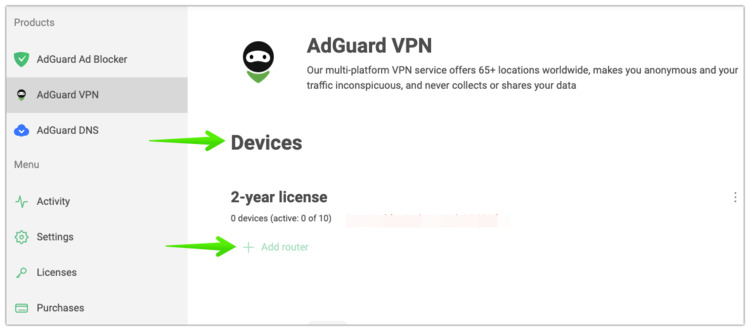
İstediğiniz VPN sunucusu konumunu seçin ve kimlik bilgileri oluşturun.
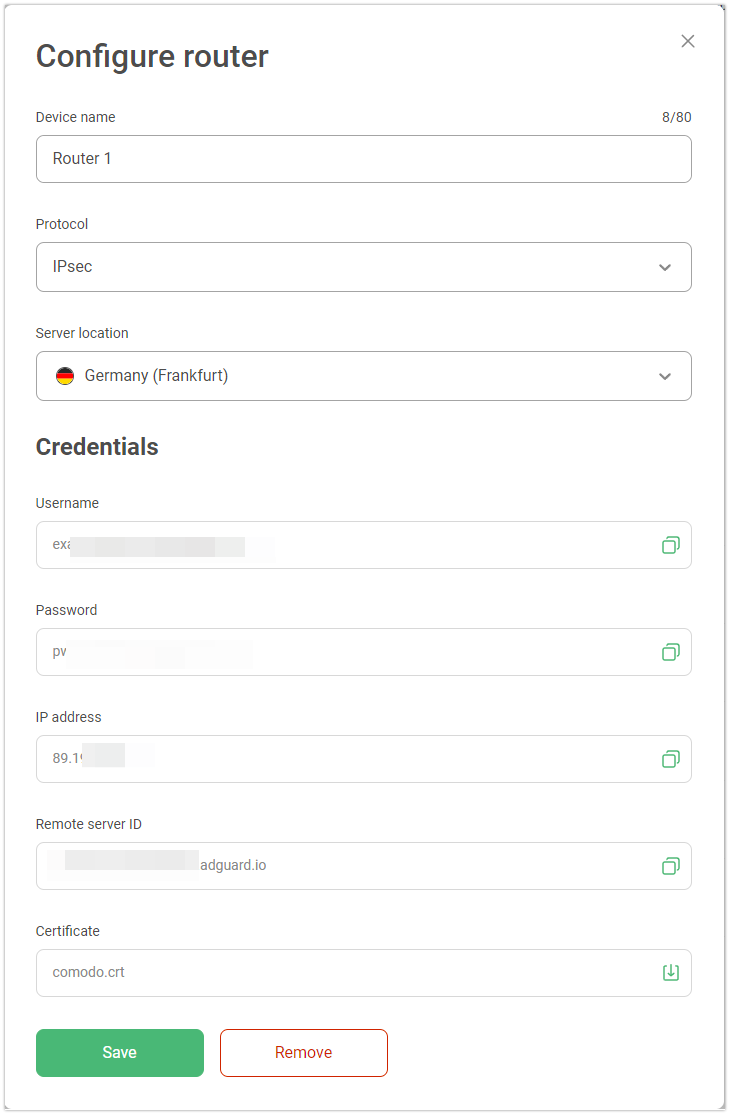 not
notSonraki adımlar yönlendiricinize bağlı olarak değişebilir. Örnek olarak Keenetic yönlendiriciyi kullandık.
Yönetici sayfanızda, yönlendirici ayarlarına gidin.
VPN İstemcisi öğesini etkinleştirin ve VPN sunucusu ekle öğesine tıklayın.
IPsec-client öğesini seçin (bazı yönlendirici markaları için IKEv2 olarak adlandırılabilir; L2TP/IPsec değil).
- adımda oluşturduğunuz kimlik bilgilerini girin.
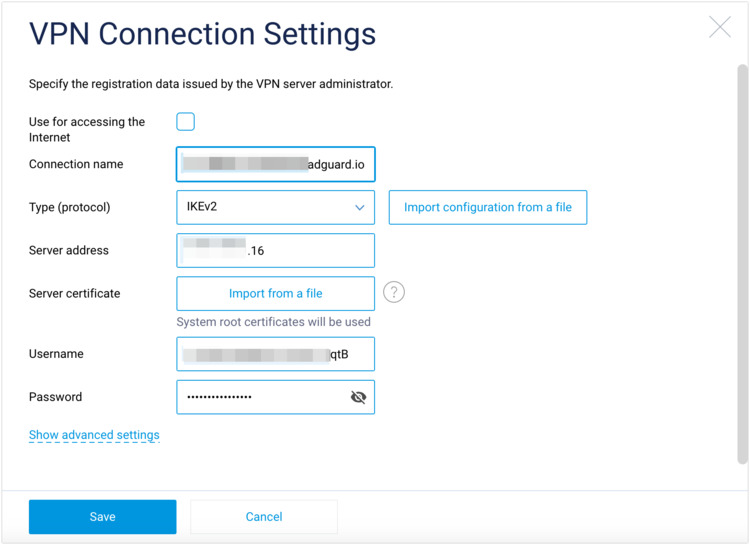
Cihazları yönlendiricinize bağlayın.
VPN sunucu konumunu değiştirmek istiyorsanız yönlendirici ayarlarınızı güncellemeniz gerekir.
AdGuard VPN ile uyumsuz olduğu bilinen yönlendiriciler
- ASUS
- IPsec yalnızca VPN Sunucusu ayarlarında bulunur ve doğru VPN Fusion/VPN İstemcisi ayarlarında bulunmaz
- FRITZ!Box